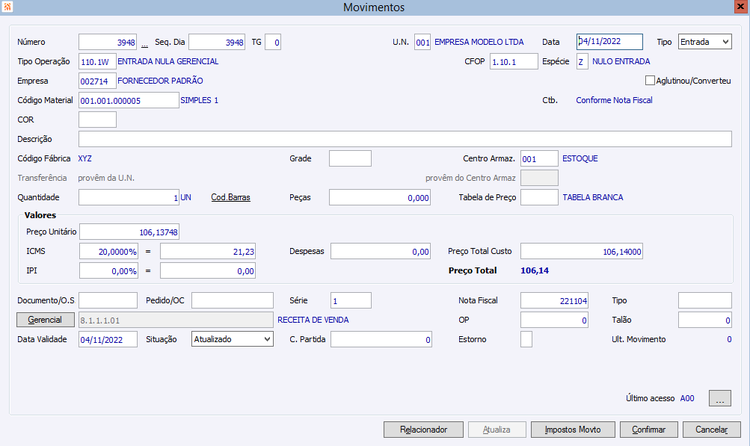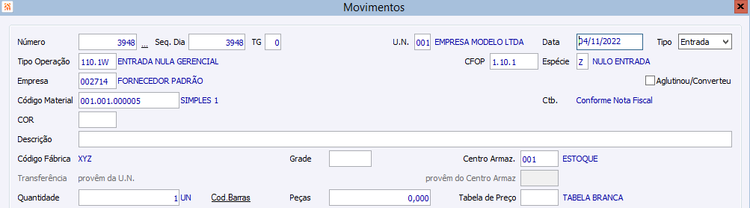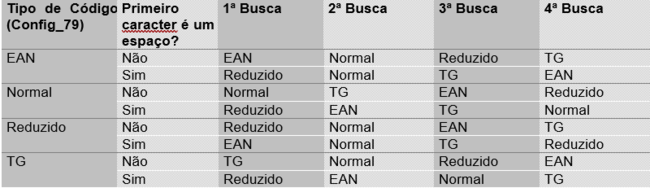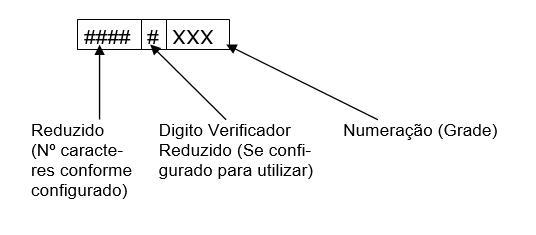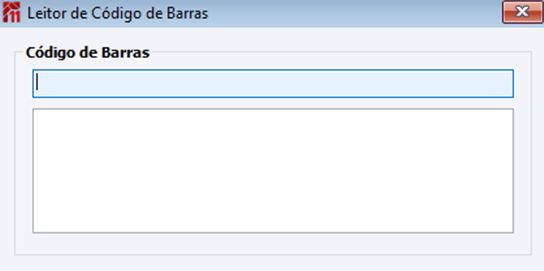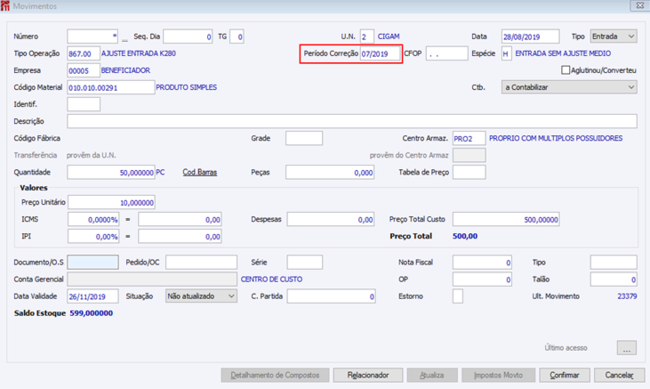ES Estoque
Suprimentos > Gestão de Materiais >
Movimentos >
Estoque
Índice
Estoque
O objetivo do cadastro de movimentos é fazer a movimentação dos materiais como exemplo: entradas, saídas, devoluções, transferências, etc.
Para o Estoque 3.0, para o planejamento de materiais sempre será considerada a quantidade saldo até a data atual, não considerando quantidade de movimentos futuros que possam existir na base de dados.
Com a configuração 'ES - GE - 1376 - Versão para o Processa Estoque' nas opções “2.0” ou “1.0” o comportamento da configuração 'ES - GE - 38 - Avisar/Bloquear quantidade insuficiente no movimento' só irá ocorrer em movimentos realizados no presente. Caso a configuração 'ES - GE - 1376 - Versão para o Processa Estoque' esteja na opção “3.0” o comportamento da configuração 38 terá validade sobre qualquer saída realizada, independente da data do movimento. Ainda em Estoque 3.0, toda a análise de saldo dos movimentos será feita levando em consideração o saldo da mercadoria na data do movimento. É efetuada uma verificação nos movimentos futuros para verificar se o movimento atual não criará uma inconsistência em data posterior à data do movimento.
Com a configuração 'ES - GE - 1794 - Exibir aviso quando o material ficar abaixo do estoque mínim' estiver selecionada, será exibida a mensagem “O material XXXXXX - YYYYYYYY atingiu seu estoque de segurança. Execute o planejamento de materiais para a geração de uma Ordem planejada.”, se no campo ‘Est. Segurança’ do Cadastro do Material, na pasta ‘Planejamento’ do botão ‘Parâmetro’ estiver informado um valor superior a “0” (zero). Esta mensagem é apenas informativa, ou seja, nenhuma rotina para compras será rodada, o usuário deverá rodar estas rotinas manualmente.
Restrições de Acesso
Para acessar a tela e suas funções existem alguns direitos e limites permitidos envolvidos. São eles:
ESMOVTO_C: direito que permite criação de Movimentos de Estoque.
ESMOVTO_M: direito que permite a manutenção de Movimentos de Estoque. Sem ele o usuário receberá a mensagem "Usuário sem direito para modificar registros." ao tentar modificar.
ESMOVTO_E: direito que permite exclusão de Movimentos de Estoque. Sem ele o usuário receberá a mensagem "Usuário sem direito para excluir registros, operação cancelada." ao tentar confirmar a exclusão.
ESMOVTO_P: direito que permite a visualização de Movimentos de Estoque.
Limite permitido: dentro da tela GE Limites Permitidos o sistema considera o "módulo" de "ESTOQUE" então precisamos avaliar se a data condiz com o limite para poder realizar edições nesta tela, caso a data esteja fora dos limites receberemos a mensagem "Fora dos Limites permitidos". Também podemos cuidar limites com "controle" preenchido que podem restringir a visualização de determinados controles no botão <Controle>.
Campos
Dados do Movimento
Número: este número é implementado sequencialmente pelo sistema, conforme último número informado na configuração.
Sequência Dia: indica a seqüência das movimentações do dia. Através deste dado o sistema controlará os movimentos, acusando inconsistências quando as movimentações não ocorrerem em ordem.
TG: informe o código referente à TG que será utilizado na movimentação.
U.N.: informe o código referente à Unidade de Negócio que está gerado a movimentação.
Data: informe a data em que foi movimentado o material, o sistema sugere a data corrente.
Tipo: o sistema informa automaticamente o tipo de movimento que você está gerando, de acordo com o definido na Espécie de Estoque.
Tipo de Operação: informe o código que caracteriza este tipo de operação. Tecle F5 para acessar o cadastro de Tipo de Operações. Ao entrar em modo "criar" na primeira vez, ele não possui sugestão. Caso seja criado mais de um movimento, o sistema sugere o Tipo de Operação da criação anterior. As validações que ocorrem no campo são:
- Cod.: 139 – Tipo de operação não cadastrado.
- Cod.: 140 – Tipo de operação inativo.
- Cod.: 489 – Tipo de operação fora dos limites permitidos.
- Cod.: 5083 – O novo tipo de operação possui uma espécie de estoque com controle de exigência de grade diferente do controle vinculado à espécie de estoque do tipo de operação anterior. Para realizar a alteração é necessário zerar a quantidade do movimento.
- Cod.: 5084 – Não é possível alterar uma movimentação de Transferência para um Tipo de Operação que possua uma Espécie de Estoque diferente de Transferência.
- Cod.: 6058 – Já existem números de série informados, o tipo de operação não pode ser alterado.
CFOP: este campo é informado pelo sistema de acordo com o tipo de operação escolhido.
Espécie: informe a espécie do movimento, conforme os tipos cadastrados na tabela de espécies e o tipo de operação definido.
Para a situação da efetivação do pedido de um kit que possua a opção “Bloquear movimentação de estoque” marcada no C.A., será apresentada na espécie a informação definida na configuração 'FA - PE - 1848 - Espécie de estoque nula para efetivação de Pedido para NFS'.
Empresa: informe o código da empresa referente ao movimento. Tecle F5 para acessar o cadastro de Empresas.
Código do Material:Informe o código do produto movimentado.
O sistema respeita a ordem de busca do código do material que é a seguinte:
Exemplo: Pressione uma vez a barra de espaço e em seguida digite o código reduzido e na sequência pressione a tecla Tab. Neste exemplo vai buscar o código de material através do código reduzido.
Obs.: O sistema busca a TG somente se estiver diferente de zero.
A busca do código reduzido passa considerar a seguinte máscara:
Ctb. (Contabilidade):este campo indica se o movimento será contabilizado pela rotina de Libera Contábil. Somente o usuário que tiver o direito Gerente Contábil poderá alterar este campo, mas quando o movimento pertencer a uma Nota Fiscal, seja de Saída ou Entrada, ele não estará habilitado para alterações. Quando houver a necessidade de contabilizar o movimento apenas com o custo, deve ser indicado no cadastro do Tipo de Operação, no campo ‘Contabilidade’, a opção “Somente CMCV/Custo Mov.”. Esta informação será utilizada no movimento, bem como quando for contabilizado, atualizará o campo ‘Ctb.’ para “Contabilizado” no mesmo.
Obs: A questão citada acima é válida quando a configuração 'GE - VC - 1135 - Versão do Libera Contábil' estiver selecionada como “2 Versão 2.0”, existir a linha de contabilização do CMCV no tipo de operação e a configuração 'ES - GE - 1376 - Versão para o Processa Estoque' for igual a “3.0”. Quando a configuração 'GF – GE – 488 – Integração Contábil' estiver selecionada como “Contábil CIGAM” indica que existe a integração com o módulo de Contabilidade e, neste caso, as modificações realizadas nesse campo também resultam na exclusão dos lançamentos contábeis neste módulo. Caso esta configuração estiver selecionada como “Nenhum” ou “Outros” esse campo poderá ser modificado livremente sem a integração com a Contabilidade.
Especificações: informe as especificações do material para esta movimentação. Lembre-se: os campos referentes às especificações podem estar com a nomenclatura definida no Cadastro de Grupos.
Descrição: neste campo pode-se informar uma descrição complementar para o movimento.
Código Fábrica: este código é informado pelo sistema. É o código que está cadastrado no cadastro de materiais.
Grade: Informe a grade que será utilizada para a movimentação deste material.
Centro de Armazenagem: informe o centro de armazenagem. É o local onde está depositado o material.
Transf. para U.N.: informe a Unidade de Negócio para onde o material será transferido. Somente estará disponível para movimentações de transferência (definido no Tipo de Operação).
Ao realizar uma transferência para outra UN, serão gerados automaticamente um registro de entrada e um registro de saída do material informado. No registro de entrada que será criado, será apresentado o campo ‘Transferência provêm da U.N.’, que terá como dado o valor informado no campo ‘U.N.’ no momento da criação do movimento, e que estará desabilitado para edições.
Para Centro de Armazenagem: informe o Centro de Armazenagem para onde o material será transferido. Somente estará disponível para movimentações de transferência (definido no Tipo de Operação).
Quantidade: informe a quantidade movimentada do material. De acordo com o que foi informado no campo Utilizar Grade/Lote do Cadastro de Materiais e no Controle da Especificação 3 do Grupo, o sistema apresentará a tela para cadastro da Grade/Lote. Caso tenha definido Nenhuma e o Controle não for Estoque, o sistema não abrirá nenhuma tela, neste caso, informe a quantidade.
Cod. Barras: ao clicar neste campo será aberta tela de leitor de Código de Barras.
Peças: se você utiliza um controle separado por número de peças, informe nesse campo a quantidade de peças para este movimento.
Tabela Preços: informe a tabela de preços que será aplicada a este material para esta movimentação.
Valores do Movimento
Preço Unitário: Informe o preço unitário do produto movimentado. Caso material possua preço cadastrado em uma tabela de preços, pode-se usar o recurso de zoom (F5) para visualiza-los.
ICMS: informe o percentual ou valor de ICMS para o produto.
Ex.: 17,0%
Despesas: eventuais despesas adicionais sobre a compra do produto.
Preço Total de Custo: traz o preço total custo calculado pelo sistema. Ao utilizar o recurso de zoom (F5), será exibida tela com impostos que compõem o preço deste material. Regra deve ser cadastrada na espécie de estoque do tipo de operação.
IPI: informe o percentual ou valor de IPI para o produto. Ex.: 4,0%
Preço Total: o sistema calcula este campo automaticamente multiplicando a quantidade movimentada pelo preço do produto mais o valor do IPI.
Campos Extras do Movimento
Documento/Ordem de Serviço: informe o número do documento ou da ordem de serviço que gerou o movimento.
Pedido/Ordem de Compra: o sistema informa o número do pedido ou da ordem de compra que gerou o movimento.
Série: o sistema informa a série da nota fiscal que gerou o movimento.
Nota Fiscal: o sistema informa o número da nota fiscal que gerou o movimento.
Tipo: o sistema informa o tipo de documento que gerou o movimento, como padrão será apresentado “em branco” ou se você está cadastrando uma seqüência de movimentos, será sugerido o tipo de documento cadastrado no movimento anterior.
Conta Gerencial:informe a Conta gerencial relacionado a este movimento. O sistema apresentará como padrão a Conta Gerencial utilizada no último registro cadastrado, no caso de você estiver cadastrando uma série de movimentos e se o material não tiver conta gerencial vinculada a este no cadastro de materiais, pois neste caso o sistema não trará o ultima conta cadastrada no registro anterior.
OP: o sistema informa o número da ordem de produção que gerou o movimento.
Talão: o sistema informa o número do talão que gerou o movimento.
Data de Validade: informe a data de validade do movimento, somente se for necessário para controle.
Ex.: 30/06/21
Situação: a situação do movimento pode ser Não Atualizado ou Atualizado.
Contrapartida: se o movimento que estiver cadastrando é um movimento de transferência, este campo apresentará o número do movimento referente à contrapartida deste movimento. O sistema o gerará automaticamente.
Estorno: serve para informar se este movimento teve estorno de crédito de impostos. Utilizado apenas pelo Relatório de Estornos.
Ult. Movimento: neste campo o sistema irá informar o número do último movimento criado.
Tela de Movimentos para registros do bloco K280
Caso o tipo de operação utilizado tenha marcado em sua configuração que é utilizado para ajustes do Bloco K 280, tela receberá um novo campo.
Para maiores informações acessar o manual do Como realizar a geração do Bloco K?.
Importante: se a diferença não for decorrente de erro de apontamento, deverá ser tratada através de emissão de Nota Fiscal. Cabe lembrar que a necessidade de apontamento é conhecida dentro do próprio mês, não há que se falar em utilização do registro. A correção deverá ser efetuada nos próprios registros originais relativos ao mês de referência.
Botões
Botão Detalhamento de Compostos: este botão somente será visível caso a configuração 'ES - GE - 911 - Padrão de controle/cálculo de composição geral'. Caso esta configuração esteja como “2 Controle de Compostos”, e subgrupo possua cadastro de compostos, será habilitado questionário cadastrado no subgrupo.
Botão Relacionador: caso movimento possua outro relacionado, neste botão serão exibidos estes movimentos.
Botão Atualiza:
- Estoque 2.0 ou inferior: Para controle das movimentações o sistema gera inconsistências para cada movimento criado, modificado ou excluído. Ao teclar neste botão, o sistema processa o lote de inconsistências gerado e atualiza todos estes movimentos, desde que as mesmas não sejam inconsistências de estoque. Caso o movimento não tenha inconsistência de estoque o sistema passa a situação do movimento para Atualizado.
- Estoque 3.0: Processamento do movimento ocorre ao salvar o movimento que esta sendo criado.
Botão Impostos Movto: ao clicar neste botão, será exibida uma tela com todos os impostos do movimento para pesquisa.
Botão Confirmar: Ao clicar nesse botão é disparado o evento para o próximo registro, quando não constar próximo registro, entrará em modo criar, salvando o registro.
Botão Cancelar: Ao clicar nesse botão é disparado o evento de cancelar saindo da tela de registros sem salvar informações.